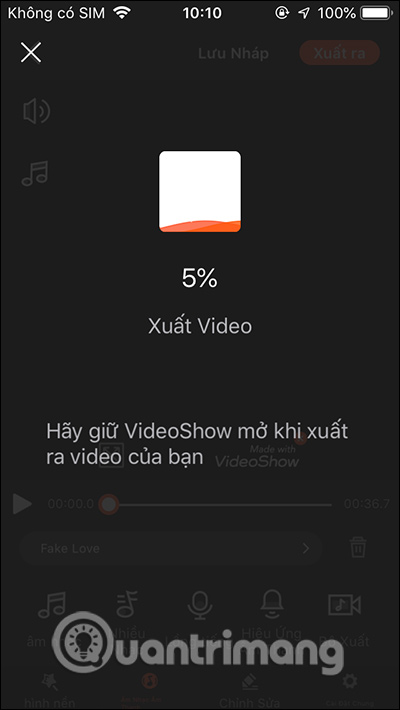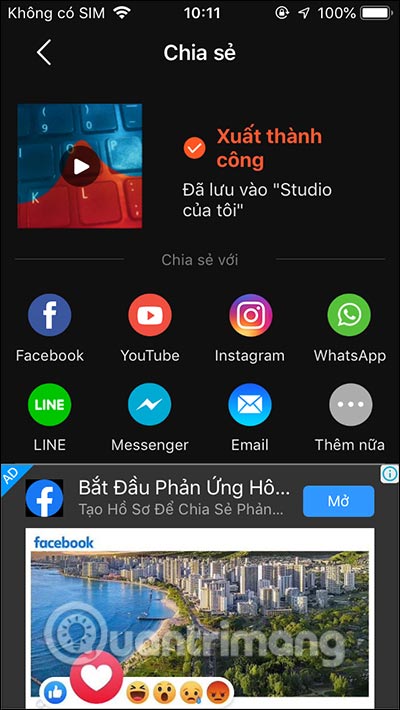Как использовать VideoShow для объединения музыки в видео
VideoShow – это приложение для редактирования видео, которое позволяет редактировать видео и добавлять музыку к видео, чтобы обновить ваши видео. Приложение предоставляет вам аудио репозиторий для вставки в видео, или вы можете загрузить аудиофайл самостоятельно, чтобы слить с видео. Когда вы снимаете обычное видео, не будет ни звука, ни фонового шума. Вставка музыки в видео сделает видео более интересным, убрав все шумы в видео. В настоящее время существует довольно много программ или приложений для вставки музыки в видео. Следующая статья познакомит читателей с тем, как использовать приложение VideoShow для редактирования, а также вставки музыки в видео на вашем телефоне.
Соединяйте музыку с видео с помощью приложения VideoShow
Шаг 1:
Скачиваем приложение VideoShow для Android, iOS по ссылке.
Загрузите приложение VideoShow для Android
https://play.google.com/store/apps/details?id=com.xvideostudio.videoeditor
Загрузите приложение VideoShow для iOS
https://apps.apple.com/vn/app/videoshow-video-editor/id930380089
После завершения установки пользователи получают доступ к приложению. В настоящее время приложение представляет собой 3-дневную пробную программу с VIP-учетной записью.
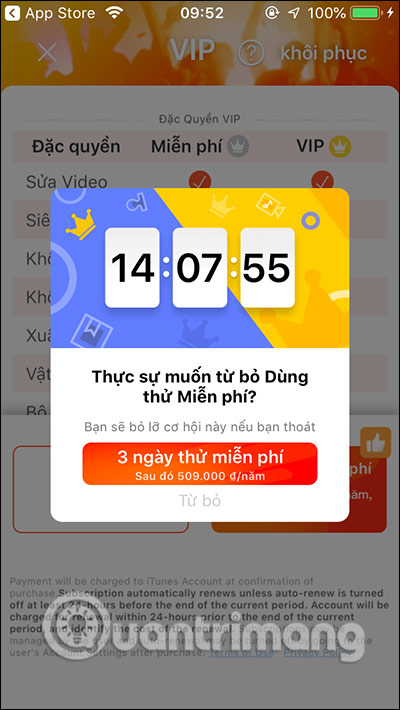
Шаг 2:
В главном интерфейсе нажмите «Редактировать видео», а затем разрешите приложению доступ к альбому на устройстве. Затем выберите видео, в которое хотите добавить музыку, и нажмите кнопку «Добавить» ниже.
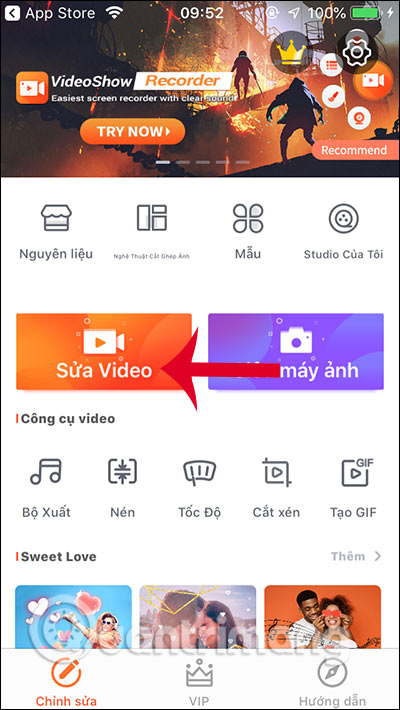
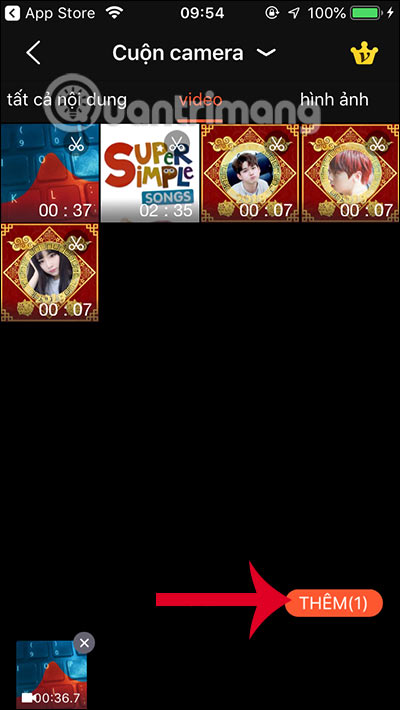
Шаг 3:
Откройте интерфейс редактирования, щелкните элемент «Музыкальное аудио» в нижней части экрана. В интерфейсе для вставки музыки в видео вы можете выбрать музыку, доступную на устройстве, нажав Музыка, или вставить звук записи, звуковые эффекты и т. Д.
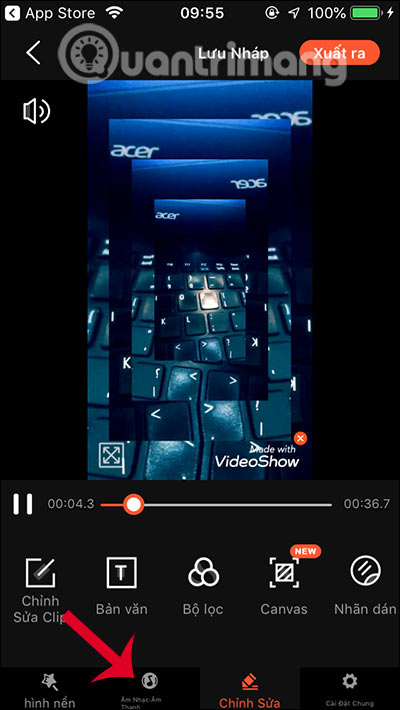
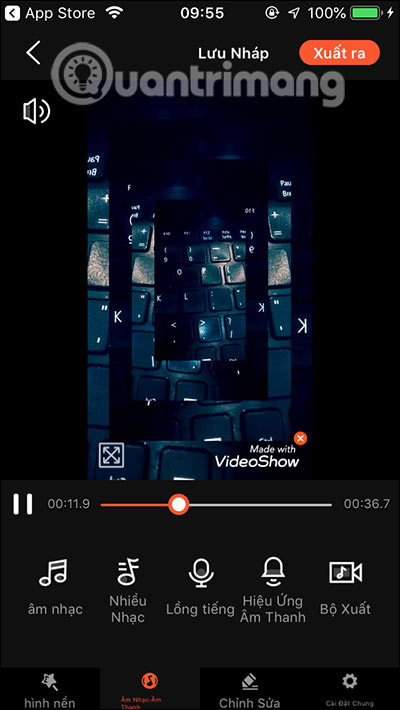
Приложение предоставляет нам на выбор аудио репозиторий, или вы можете извлекать музыку из видео, если хотите. Щелкните значок плюса, чтобы загрузить звук.
Шаг 4:
После того, как вы выбрали музыку, мы можем нажать значок воспроизведения, чтобы воспроизвести музыку, а затем выбрать музыкальный фрагмент, который вы хотите использовать, перемещая оба конца. Нажмите «Добавить», чтобы добавить музыку к видео. Вернувшись к интерфейсу редактирования видео, вы можете настроить звук музыки в видео. Наконец, нажмите «Сохранить черновик» или «Экспорт».
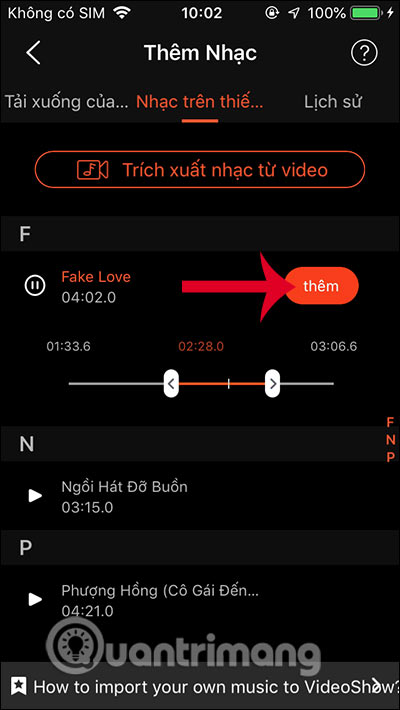
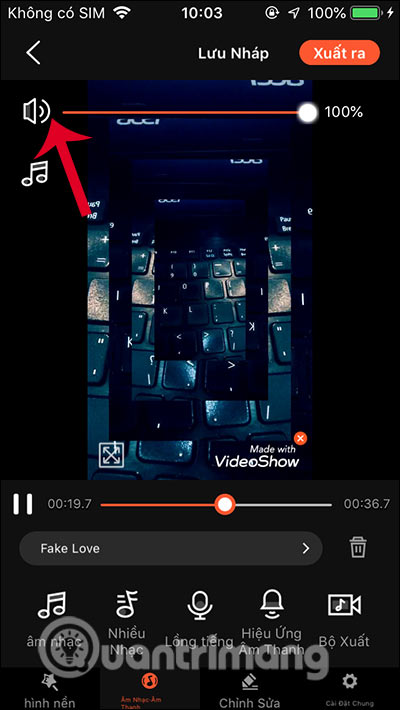
Шаг 4:
Имея бесплатную учетную запись VideoShow, мы загрузим максимальное количество видео с качеством 720p. Дождитесь завершения процесса экспорта видео. Если ваше видео длинное и вы выбираете качество